طريقة عمل حساب Gmail - نفتح صفحة Google ونكتب Gmail بالعربي او الانجليزي او نختار من الشريط الاسود مكتوب Gmail او نخت...
طريقة عمل حساب
Gmail
-
نفتح صفحة
Google
ونكتب Gmail
بالعربي او الانجليزي او نختار من الشريط الاسود مكتوب
Gmail
او نختار
sign up
او انشاء حساب حسب اللغة .
-
تظهر صفحة
البيانات بالانجليزية , اذا نريد تحويل اللغة للعربية نذهب اسفل الصفحة للغة ونختار
اللغة العربية تتحول الصفحة باللغة العربية .
-
نعبئ
البيانات المطلوبة :- حسب الترتيب
1-
الاسم
/
- ملاحظة / يفضل ان يكون
الاسم باللغة الانجليزية لأنة سهل الانتشار في Google
Adsense وتقديم
الاعلانات .
2- اختيار اسم المستخدم
/
يكون اسم فريق او شركة ,
سهل وقريب من نوع عملك , مثل emarteiting
3- إنشاء كلمة المرور /
-
ملاحظة /
يجب ان تكون قوية ويعني ذلك يجب ان تحتوي على :
( حروف كبيرة – حروف
صغيرة – اكثر من 8 خانات – رموز – ارقام ) .
4- تأكيد كلمة المرور /
5- تاريخ الميلاد /
6- الجنس أنا /
7- الهاتف الجوال /
8- عنوان البريد
الالكتروني الحالي /
-
ملاحظة /
نفتح مستند نص فارغ , نعبئ البيانات كاملة فية اللي تم كتابتة سابقا .
والفائدة في حالة نسيت
الباسورد او تم اختراق الاميل سيتم السؤال عن هذه البيانات .
9- اثبات بأنك لست
روبورت /
ويمكن تخطي هذه العملية
والتحقق بأنك لست روبورت عن طريق الهاتف او الجوال
او كتابة الكلمتين اللي
في الصورة , ويمكن الحصول على اختبار تحقق جديد او التحقق من الصوت .
10- الموقع /
الدولة التي تقيم بها
الان ...
ويظهر اخر الصفحة بندين
لوضع علامة صح عليهم ويفضل مراجعة البنود
لمعرفة القوانين وخصوصية
وسياسة الخدمة المقدمة من Google
-
بعد
استكمال البيانات المطلوبة يتم الضغط على
11- اثبت ملكية الحساب /
لقد اوشكت على الانتهاء
ونحتاج فقط الى التحقق من حسابك قبل البدء في استخدامه
سوف يظهر رقم الهاتف
الذي وضعناه سابقا , ولك الاختيار في كيفية ارسال الرموز او شفرة التحقق الخاصة بك
, سواء برسالة نصية او مكالمة صوتية .
ادخل رمز التحقق الخاصة
بك التي تم ارسالها سواء برسالة نصية او مكالمة صوتية .
ثم الضغط على متابعة كما
موضح بالصورة السابقة .
12- ملفك الشخصي /
سوف يظهر الملف الشخصي ,
وكيفية ظهورك , ممكن نعمل اضافة صورة لملفك الشخصي
وبعد ذلك الضغط على
الخطوة التالية كما موضح في الصورة السابقة .
-
الخطوة
التالية في الصورة التالية :
ثم الضغط على متابعة الى
Gmail
سوف تظهر رسالة كما في
الصورة التالية
مرحبا تهانينا
لاشتراكك في Gmail
اعداد
المدرب / أحمد أبوحية







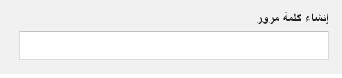




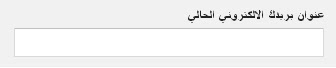












COMMENTS